विज्ञापन
यदि आप हाल ही में इंटरनेट के geeky भागों पर हैं, तो आपने देखा होगा कि कुछ बहुत ही अजीब चित्र पॉप अप कर रहे हैं, जो किसी भी तरह Google से जुड़े हुए हैं।
वे कुछ ऐसे दिखते हैं जैसे किसी ने समय और स्थान के फिल्मी भंडार को हल्का कर लिया हो। या एसिड पर "व्हेयर वाल्डो" खेलना पसंद है। या शायद जैसे कोई बदल गया जॉन बढ़ई की बात स्मार्ट बनें: सर्वश्रेष्ठ फ्यूचरिस्टिक एक्शन फिल्में देखेंऐसी कई फिल्में हैं जो गहरी अवधारणाओं के साथ हार्ड-हिटिंग एक्शन को जोड़ती हैं। ये स्मार्ट, सोची-समझी फिल्में हैं जो बुद्धिमान मनोरंजन का सबसे स्वागत योग्य रूप प्रदान करती हैं। अधिक पढ़ें एक पालतू जानवर की दुकान में ढीला।
बावजूद, वे बहुत दुखद.
इन छवियों का उत्पादन कर रहे हैं Google का डीपड्रीम तंत्रिका नेटवर्क। मूल रूप से छवियों को वर्गीकृत करने के लिए उपयोग किया जाने वाला नेटवर्क, अब उन्हें बनाने के लिए पुन: purposed किया गया है। नेटवर्क छवियों में सुविधाओं की पहचान करता है - शायद वह क्रीज एक आंख की तरह दिखती है, या कि सिल्हूट एक पक्षी की तरह दिखता है। यह फिर उन तत्वों पर जोर देता है जो इसे पहचानता है, बार-बार, परिणामस्वरूप छवि को धीरे-धीरे एक ज्वलंत और असली सपने में बदल देता है।
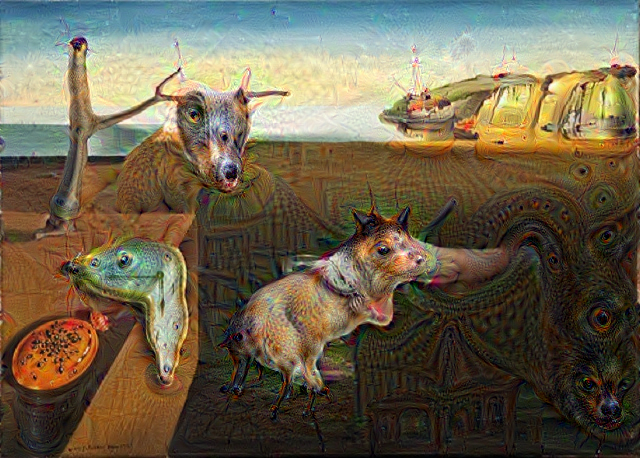
नेटवर्क, अपने प्रशिक्षण डेटा की quirks के कारण, कुत्तों, आंखों, और tendrils के साथ एक निर्धारण है, एक अद्वितीय दृश्य शैली के लिए अग्रणी है जो लगभग कला जैसा दिखता है।
हाल ही में, Google ने जनता के लिए DeepDream जारी किया। यह एक शोध उपकरण है, इसलिए सेटअप है थोड़ा जटिल है, लेकिन यह किसी के लिए भी पूरी तरह से संभव है - भले ही आपको कोई प्रोग्रामिंग ज्ञान न हो।
आज, मैं आपको इसके बारे में बात करने जा रहा हूं कि इसे कैसे स्थापित किया जाए और इसका उपयोग करके आप स्वयं के पागल चित्र तैयार करें। आएँ शुरू करें।
आपके लिए आवश्यक उपकरण
सबसे पहले, यह ट्यूटोरियल केवल विंडोज के लिए है। विंडोज मशीन तक पहुंच के बिना लिनक्स उपयोगकर्ता कोशिश करने के लिए स्वागत करते हैं इस ट्यूटोरियल, जिसे लोग पसंद करते हैं, लेकिन मैंने व्यक्तिगत रूप से प्रयास नहीं किया है।
आरंभ करने के लिए, आपको कुछ और करने से पहले निम्नलिखित टूल को डाउनलोड और इंस्टॉल करना होगा। बाकी ट्यूटोरियल इन घटकों को स्थापित किए बिना काम नहीं करेगा।
- वैग्रंट [कोई लंबा उपलब्ध] - वैग्रांट मानकीकृत विकास वातावरण स्थापित करने के लिए एक उपकरण है। यह सेटअप को बहुत सरल करेगा।
- Virtualbox - वर्चुअलबॉक्स आपको अनुमति देता है विंडोज के भीतर से अन्य ऑपरेटिंग सिस्टम चलाएं VirtualBox का उपयोग कैसे करें: उपयोगकर्ता की मार्गदर्शिकावर्चुअलबॉक्स के साथ आप कई ऑपरेटिंग सिस्टम को आसानी से इंस्टॉल और टेस्ट कर सकते हैं। हम आपको दिखाएंगे कि वर्चुअल मशीन के रूप में विंडोज 10 और उबंटू लिनक्स कैसे सेट करें। अधिक पढ़ें . इस स्थिति में, हम एक लिनक्स मशीन का अनुकरण करेंगे।
- OpenSSH - OpenSSH के लिए एक उपकरण है विशिष्ट लिनक्स मशीनों के लिए कमांड लाइन के माध्यम से कनेक्ट करना विंडोज में एसएसएच का उपयोग करने के 4 आसान तरीकेSSH लिनक्स और अन्य UNIX जैसी प्रणालियों पर दूरस्थ टर्मिनलों तक सुरक्षित रूप से पहुंचने के लिए वास्तविक समाधान है। यदि आपके पास एक दूरस्थ SSH सर्वर है जिसे आप एक्सेस करना चाहते हैं, तो आपको SSH क्लाइंट डाउनलोड करना होगा ... अधिक पढ़ें . इस स्थिति में, हम इसका उपयोग अपनी वर्चुअल लिनक्स मशीन से बात करने के लिए करेंगे।

ध्यान दें कि ओपनएसएसएच इंस्टॉलेशन के दौरान एक बड़ी, डरावनी चेतावनी देगा कि आपको पासवार्ड फ़ाइल को सेट करना होगा अन्यथा नरक और आपके कान के चारों ओर ईंटों की बारिश होगी।
इस पर ध्यान मत दें। वज्र्ट आपके लिए इसका ख्याल रखेगा।
सपने देखने वाले को स्थापित करना
अब जब हमें सेटअप मिल गया है, तो आइए हम ब्रास टैक से नीचे उतरें। डाउनलोड करें छवि-सपने देखने वाला मॉड्यूल GitHub से एक जिप फाइल के रूप में, और इसे अपने वैग्रांट सेटअप में "C: \ HashiCorp \ Vagrant \ बिन \“.
सेटअप के संदर्भ में यह बहुत ज्यादा है। अब हमें बस बात को चालू करना है।
Windows PowerShell खोलें (आप प्रारंभ मेनू में "शक्तियां" टाइप करके इसे पा सकते हैं)। इसकी बहुत आवश्यकता है पुराने विंडोज कमांड प्रॉम्प्ट के लिए प्रतिस्थापन विंडोज से अधिक पाने के लिए 6 बेसिक पॉवरशेल कमांडजब आप Windows कमांड प्रॉम्प्ट पर स्टेरॉयड देते हैं तो PowerShell आपको मिलता है। यह आपको विंडोज सिस्टम के लगभग हर पहलू पर नियंत्रण देता है। हम आपको इसकी सीखने की अवस्था को बढ़ाने में मदद करते हैं। अधिक पढ़ें , और यह हमारे यहाँ अच्छी तरह से काम करेगा।
जब PowerShell खुलता है, तो टाइप करें "सीडी सी: \ HashiCorp \ Vagrant \ bin \ छवि-सपने देखने वाला“. यह आपको उसी निर्देशिका में डालता है जिसमें आपने मॉड्यूल को अनज़िप किया है। अब हमारे Vagrant इंस्टॉल को सक्रिय करने का समय आ गया है। प्रकार "ऊपर उठना”और हिट दर्ज करें।

इस बिंदु पर, सिस्टम पहली बार सेटअप का एक गुच्छा करना शुरू कर देगा। इस बिंदु पर, आप नेटफ्लिक्स पर कुछ समय के लिए टैब करना चाहते हैं, क्योंकि यह कदम आपकी मशीन की गति के आधार पर एक घंटे से अधिक समय ले सकता है।
यदि आपको यह कहते हुए एक त्रुटि मिलती है कि वर्चुअल मशीन बूट करने में विफल रही, तो आपको शुरू में वही समस्या हो सकती है, जो यह है कि वर्चुअल मशीनें आपके BIOS में डिफ़ॉल्ट रूप से अक्षम हो जाती हैं। आपको अपने कंप्यूटर को रिबूट करने की जरूरत है, BIOS सेटअप में जाएं, और देखें कि क्या आपको "विकल्प" मिल सकता हैवर्चुअलाइजेशन अक्षम करें“. सुरक्षा सेटिंग्स के तहत जाँच करें। यदि आप इसे ढूंढते हैं, तो इसे बंद कर दें और फिर से शक्तियां आज़माएं।
एक बार इंस्टाल होने के बाद टाइप करें योनि ssh कमांड लाइन में। यह आपको पासफ़्रेज़ के लिए संकेत देगा। कुछ भी टाइप किए बिना एंटर दबाएं। यह तब आपको पासवर्ड के लिए संकेत देगा। प्रकार "आवारादर्ज करें और दर्ज करें। इस बिंदु पर, यह आपको वर्चुअल लिनक्स मशीन के लिए एक टर्मिनल देगा, और हम डीपड्राइम का उपयोग करने के लिए तैयार हैं।
टाइप करें “cd /vagrant", फिर "ls"(निर्देशिका की सामग्री को सूचीबद्ध करने के लिए लिनक्स कमांड)। आपको इमेज-ड्रीमर डायरेक्टरी में फाइलें देखनी चाहिए। अब आप उन फ़ाइलों के साथ बातचीत कर सकते हैं जैसे आप एक लिनक्स मशीन का उपयोग कर रहे थे।
इस बिंदु पर, आप उन सभी छवियों को लेने जा रहे हैं जिन्हें आप कनवर्ट करना चाहते हैं, सुनिश्चित करें कि वे .jpg प्रारूप में हैं, और उन्हें "डंप" करें।सी: / HashiCorp / Vagrant / bin / छवि सपने देखने /“. यदि आप टाइप करते हैंls“फिर से, आपको उन्हें देखना चाहिए।
डीपड्रीम का उपयोग करना
DeepDream का सबसे मूल उपयोग टाइप करके डिफ़ॉल्ट विश्लेषण को लागू करना है
python dreamify.py yourfilename.jpg dream_yourfilename.jpg
जाहिर है, आपको अपनी फ़ाइल का नाम "yourfilename" के लिए रखना होगा। यह डिफ़ॉल्ट विश्लेषण विकल्प (apply inception_4c / output ’) पर लागू होगा जो भी आउटपुट नाम आप निर्दिष्ट करते हैं। इस प्रकार अधिकांश चित्र उत्पन्न होते हैं। यह फ़ंक्शन मूल रूप से इसे बदल देता है:

इस मामले में:

धीरज रखो, जबकि यह चल रहा है! अपेक्षाकृत तेज़ हार्डवेयर पर भी बड़ी छवियां बहुत लंबा समय ले सकती हैं। जब संभव हो अपनी छवियों को डाउनस्केल करें। यदि आपको कोई दुर्घटना हो जाती है, क्योंकि आप मेमोरी से बाहर हैं, तो "वीनरफ़ाइल" फ़ाइल को पॉवरशेल्ड लाइन कमांड लाइन के माध्यम से संपादित करें, और v.memory को 10000 जैसे कुछ उचित तक बढ़ाएं। यदि आपको कोई ऐसा प्रभाव मिलता है, जो आपकी अपेक्षा से कम नाटकीय है, तो आउटपुट छवि पर प्रोग्राम को फिर से चलाने का प्रयास करें। इससे एक मजबूत विकृति पैदा होनी चाहिए।
यह पहले से ही बहुत अच्छा है। हालाँकि, बस इस तरह से सॉफ्टवेयर का उपयोग करने से कुछ बेहद शानदार कमांड लाइन विकल्प गायब हैं जो सॉफ्टवेयर के व्यवहार को बदल सकते हैं। उदाहरण के लिए, लाइनों के लिए केवल फीचर डिटेक्टर का उपयोग करने के लिए, आपको बस टाइप करने की आवश्यकता है:
python dreamify.py yourfilename.jpg dream_yourfilename.jpg "conv2 / 3 × 3"
यह उत्पादन इस तरह दिखता है:
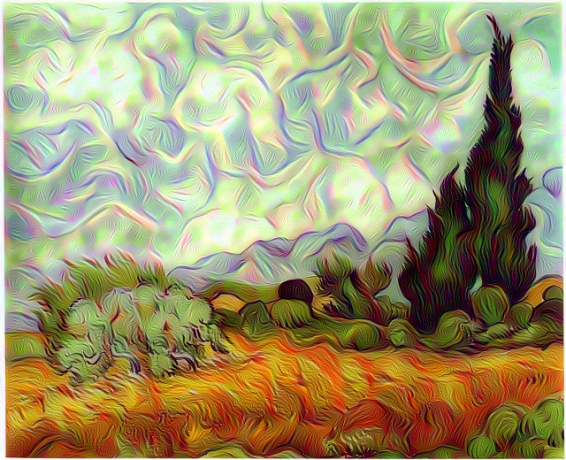
आंखों के लिए फीचर डिटेक्टर का उपयोग करने के लिए, आप बस टाइप करें:
python dreamify.py yourfilename.jpg dream_yourfilename.jpg "inception_4a / output"

इन कमांड लाइन विकल्पों में से एक गुच्छा आप के साथ खेल सकते हैं - यहाँ तक जाने के लिए मेरे लिए बहुत सारे हैं। आप एक अधिक व्यापक ठहरनेवाला पा सकते हैं यहाँ तथा यहाँ.
यहां बहुत सारे विकल्प हैं। आप इन विकल्पों को स्टैक करके भी आकर्षक परिणाम प्राप्त कर सकते हैं। उदाहरण के लिए, यहां कुछ चित्र हैं जिन्हें मैंने डिफ़ॉल्ट फ़िल्टर चलाकर, उसके बाद लाइन फ़िल्टर द्वारा उत्पन्न किया है।
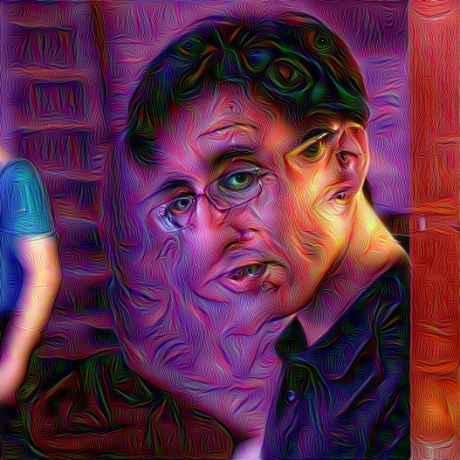
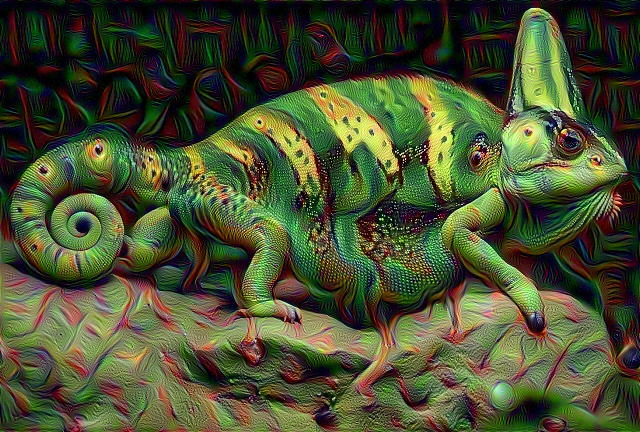
यह कूल है, है ना?
एक बार जब आप डीपड्राइव स्थापित करते हैं, तो कुछ समय लें और इसके साथ खेलें। वहाँ पहले से ही एक है संपन्न रेडिट समुदाय इन छवियों को बनाने के आसपास। देखें कि आप क्या बना सकते हैं! टिप्पणियों में अपने सबसे दिलचस्प परिणाम पोस्ट करें।
छवि क्रेडिट: वान गॉग पोर्ट्रेट, वान गाग लैंडस्केप, डाली - स्मृति की दृढ़ता, भृंग, गिरगिट, फ्रैक्टल ब्रोकोली,
दक्षिण पश्चिम में स्थित एक लेखक और पत्रकार, आंद्रे को 50 डिग्री सेल्सियस तक कार्यात्मक रहने की गारंटी है, और बारह फीट की गहराई तक जलरोधी है।